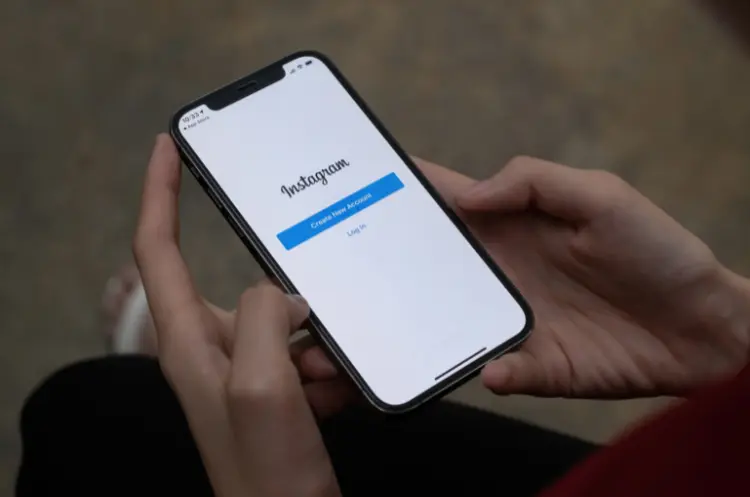
Meta ist Eigentümer der beliebten Foto- und Videoplattform Instagram, auf der Nutzer Inhalte hochladen und teilen können. Weltweit nutzen Milliarden von Menschen regelmäßig das Internet.
Es gibt viele Fans der Fotos und Videos der Nutzer des Netzwerks. Bei einigen Nutzern scheint es Probleme zu geben. Instagram benachrichtigt Sie, dass Ihr Konto wegen verdächtiger Aktivitäten gesperrt wurde.
Sie haben eine begrenzte Zeit, um zu versuchen, sich wieder in Ihr Konto einzuloggen, bevor es dauerhaft gesperrt wird. Die App benachrichtigt Nutzer über verdächtige Aktivitäten, um zu verhindern, dass Hacker, Spammer und andere Sicherheitsbedrohungen auf ihre Konten zugreifen.
Aus diesem Grund werden viele Benutzer gelegentlich mit der unerwarteten Meldung konfrontiert, dass die App einen ungewöhnlichen Anmeldeversuch festgestellt hat, was sehr frustrierend sein kann.
Das kann frustrierend sein. Alternativen zur Anmeldung, der Erhalt eines Sicherheitscodes per SMS oder die Bestätigung der Kontoinhaberschaft sind alles Optionen, die das Programm anbietet.
Jedes Mal, wenn Sie versuchen, sich von einem anderen Ort als Ihrer üblichen IP-Adresse anzumelden, wird der Bericht erstellt.
Sie können die Meldung auch erhalten, wenn jemand versucht, von einem ungewöhnlichen Standort aus auf Ihr Konto zuzugreifen oder wenn sich Ihr regelmäßiger Standort plötzlich ändert (z.B. wenn Sie in ein anderes Land ziehen).
Wie kann man „Bestätigen Sie, dass Sie es sind, um sich einzuloggen“ auf Instagram beheben?
Die vollständige Fehlermeldung lautet wie folgt: „Wir haben ein merkwürdiges Verhalten Ihres Kontos festgestellt und daher Ihr Konto vorübergehend gesperrt“. Die Anweisungen, wie Sie versuchen können, den Zugriff auf Ihr Konto wiederzuerlangen, bevor es dauerhaft deaktiviert wird, finden Sie weiter unten.
Wenn Instagram nicht glaubt, dass Sie der echte Kontoinhaber sind, erhalten Sie eine Fehlermeldung wie diese. Aus Sicherheitsgründen wird Ihre Sitzung dann sofort beendet.
Um zu überprüfen, dass Sie kein Roboter sind, werden Sie aufgefordert, ein reCAPTCHA auszufüllen, bevor Sie Ihre Kontodaten erneut eingeben können. Außerdem müssen Sie eine Telefonnummer angeben und sich einen Bestätigungscode zuschicken lassen.
Schritt 1: Passwort auf einem anderen Gerät zurücksetzen
Um dieses Problem zu beheben, versuchen Sie, Ihr Instagram-Passwort von einem anderen Gerät aus zurückzusetzen. Hier sind die Schritte, die Sie ausführen müssen.
Wenn Sie Ihr Passwort vergessen haben und dazu aufgefordert werden, es zurückzusetzen, wählen Sie „Passwort vergessen„?
Geben Sie einfach Ihre E-Mail-Adresse oder Telefonnummer ein und Instagram schickt Ihnen einen Link, um Ihr Passwort zurückzusetzen.
Öffnen Sie den Link, der Ihnen gerade auf Ihr Handy geschickt wurde.
Bitte erstellen Sie ein neues Passwort und geben Sie es erneut ein, um es zu bestätigen.
Um fortzufahren, geben Sie bitte Ihr neues Passwort ein.
Schritt 2: Eine Weile warten, bevor Sie handeln
Kunden haben berichtet, dass das Problem nach einer Weile von selbst verschwunden ist. Da das Problem in der Regel nur vorübergehend auftritt, müssen Sie möglicherweise auch ein paar Stunden warten.
Einige Redditors berichten, dass sie 12 bis 48 Stunden nach der Anmeldung wieder auf ihre Instagram-Konten zugreifen können.
Wenn Sie bereits alles Erdenkliche getan haben und immer noch Probleme haben, empfehlen wir Ihnen, 48 Stunden zu warten, bevor Sie uns erneut kontaktieren; bis dahin sollte das Problem automatisch behoben sein.
Schritt 3: Die App deinstallieren und neu installieren
Wenn Sie Instagram deinstallieren, werden alle Ihre Daten und der Cache gelöscht. Wenn Sie Instagram neu installieren, ist es so, als ob Sie mit einer weißen Weste neu anfangen würden.
- Um Instagram zu deinstallieren, halten Sie das Symbol der App einige Sekunden lang gedrückt.
- Um Instagram neu zu installieren, suchen Sie zunächst im App Store Ihres Geräts oder bei Google Play nach „Instagram„.
- Starten Sie nach der Neuinstallation der App eine zweite Anmeldung bei Ihrem Instagram-Konto.
- Das Problem „Bestätigen Sie, dass Sie es sind, um sich anzumelden“ wurde behoben, so dass Sie jetzt hoffentlich auf Ihr Konto zugreifen können.
Schritt 4: Löschen Sie den Cache
Wenn Sie die Instagram-App für den Zugriff auf die Instagram-Website verwenden. Indem Sie die zwischengespeicherten Daten auf Ihrem Computer löschen, können Sie überprüfen, ob Ihr Problem behoben ist. Die entsprechenden Schritte sind unten aufgeführt.
- Bleiben Sie mit Ihrem Finger auf dem App-Symbol auf dem Startbildschirm und drücken Sie es.
- Klicken Sie auf die Schaltfläche „I“, um die Informationen der App anzuzeigen.
- Klicken Sie auf die Schaltfläche Daten löschen und Cache löschen.
Schritt 5: Lassen Sie Instagram wissen, dass Sie es sind, der versucht, auf sein Konto zuzugreifen.
- Gehen Sie zunächst auf das Formular Mein Instagram-Konto wurde deaktiviert auf der Website.
- In dieses Formular geben Sie Ihren Namen und Ihre E-Mail-Adresse vollständig ein.
- Tragen Sie Ihren Instagram-Benutzernamen an der angegebenen Stelle ein, um die Ausgabe zu erhalten.
- Geben Sie jetzt Ihre Handynummer ein und erklären Sie das Problem, z.B. dass Ihr Konto nicht deaktiviert wurde.
- Beispiel: „Hallo, in meinem Konto erhalte ich die Meldung Bestätigen Sie, dass Sie sich anmelden möchten. Bitte helfen Sie mir. Da ich der rechtmäßige Inhaber des Kontos bin, könnten Sie mir bitte helfen, mich wieder anzumelden?
- Klicken Sie auf die Schaltfläche Weiter, sobald Sie das Formular ausgefüllt haben.
Sie sind mit dem Ausfüllen des Formulars fertig. Ich weiß Ihre Zeit zu schätzen. Jetzt müssen Sie nur noch auf die Antwort des Instagram-Teams warten. Sie erhalten eine Bestätigungs-E-Mail mit Anweisungen, wie Sie weiter vorgehen sollen.
Ihr Konto wird so schnell wie möglich reaktiviert, also halten Sie sich bitte an die Anweisungen in der Nachricht, die Sie erhalten haben.
Schritt: 6 Den Anweisungen auf dem Bildschirm folgen
Wenn Sie den Anweisungen auf dem Bildschirm folgen, um das Problem mit Ihrem Konto zu lösen, können Sie sich an den folgenden Schritten orientieren.
- Nachdem Sie Instagram geöffnet haben, melden Sie sich bei Ihrem Konto an.
- Nachdem Sie das Captcha abgeschlossen haben, können Sie fortfahren, indem Sie auf die Schaltfläche „Ich bin kein Roboter“ klicken.
- Wenn Sie eine Bestätigungsnachricht senden möchten, geben Sie eine Telefonnummer oder E-Mail-Adresse ein und klicken dann auf die Schaltfläche.
- Daraufhin wird Ihnen ein Bestätigungscode zugesandt.
- Geben Sie den Bestätigungscode ein und senden Sie das Formular ab.
- Wenn Sie den Code nicht innerhalb weniger Minuten erhalten, wählen Sie Neuen Code anfordern, um sich einen neuen Code per E-Mail zusenden zu lassen.
- Melden Sie sich jetzt bei Ihrem Instagram-Konto an.
Der Vorgang ist abgeschlossen und Sie haben das Passwortproblem für Ihr Konto gelöst. Auch jetzt sollte der Zugang zu Ihrem Konto reibungslos verlaufen.
